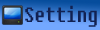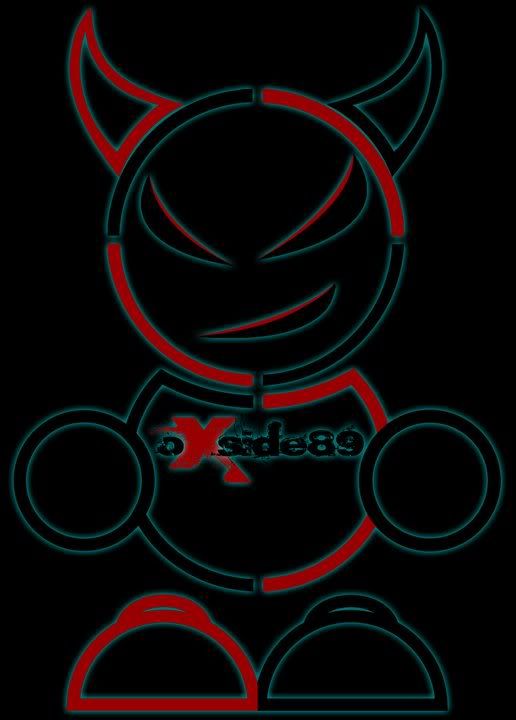1. Pertama-tama buka [Start] lalu pilih [Run] lalu ketikkan lusrmgr.msc lalu tekan Enter
Image has been scaled down 5% (400x228). Click this bar to view original image (421x239). Click image to open in new window.
![[Image: lusrmgr-msc.jpg]](http://www.windowspasswordsrecovery.com/images/knowledge/turn-off-password-expiration-windows7/lusrmgr-msc.jpg)
2. Kemudian Anda akan melihat window Local Users and Groups. Di window inilah kita bisa membuat password Local Area Network ( LAN).
3. Lalu pilih folder Users di sebelah kiri dan lihat ke jendela di sebelah kanan
![[Image: 1.jpg]](https://blogger.googleusercontent.com/img/b/R29vZ2xl/AVvXsEhLWrbgy_WzrUFx_6r6VfvvosQ0LWJ0loV9QRmeVE8wrFmeWqoERGdSXJCNIpQN6-CJYSBS61WaY0yWpgeIxBJtdqfcwQZU3YzEzvhVnzFzVLgp-2t0RZJtkR8dQu7xYLGMrrLLj0XqP2l4/s320/1.jpg)
4. Pilih Guest yang ingin kita ganti passwordnya. Klik kanan pada Guest tersebut lalu pilih Set Password…
5. Lalu akan muncul jendela peringatan megenai resiko mengganti/mereset passwordAdministrtator. Klik Proceed untuk melanjutkan pekerjaan kita.
6. Isi password baru yang ingin kita pasang pada New Password dan konfirmasikan sekalilagi password baru tersebut pada Confirm Password.
![[Image: a.jpg]](https://blogger.googleusercontent.com/img/b/R29vZ2xl/AVvXsEhL6WMFlwJXtwh3PPrKLDttQ86jTxey_FZuqJ1oVN2eqpwvx8Qluh_u166eu4N3fb0bzP4_oJ7HI2d_K1oLcJTTRNeFD0Yrtmrq7Aj4iJANxLmvm6clP9b4mCK581AeF3TLEBjCxy4j01M/s320/a.jpg)
Kegunaannya adalah:
Menghambat “Guest” untuk bisa masuk ke komputer kita melalui LAN, sehinggak ketika dia ingin masuk ke komputer kita akan diminta Password. Hal ini juga berpengaruh kepada akses login ke komputer / domain.
Dengan adanya ini, maka sharing folder yang ada di komputer kita bisa jauh lebih aman. Hanya ada orang-orang tertentu yang kita beri tahu passwordnya yang bisa akses.
Komputer kita yang ada di LAN bisa jauh lebih terjaga
Semoga bermanfaat . .